在 Windows 11 中执行系统还原的步骤

如果您的设备出现错误或崩溃,请按照 Windows 11 中系统还原的步骤,将您的设备恢复到先前版本。

Windows 11 22H2中的新任務管理器對於高級用戶來說是一個福音。現在,它通過附加數據提供更好的 UI 體驗,以密切關注正在運行的進程、任務、服務和硬件組件。
如果您一直在使用新的任務管理器,那麼您可能已經註意到新的效率模式。它是什麼?它有助於提高 Windows 11 系統的性能嗎?讓我們來看看吧!
Windows 11 中的效率模式是什麼?

效率模式是任務管理器中的一項新功能,允許您通過打開任務的效率模式來手動減少進程的功耗和資源使用。
這有助於通過減少所選進程的 CPU 時鐘來延長電池壽命。Windows 還使用一些其他解決方法來確保所選進程在您的系統上盡可能高效地運行。
效率模式如何運作?
效率模式主要分兩個階段進行。讓我們來看看它們。
1.降低基本優先級:該模式首先將進程的基本優先級降低到低。這可確保它不會干擾系統上當前運行的其他高優先級任務。
2.從QoS切換到EcoQoS:大多數進程在不在效率模式下時傾向於在QoS下運行。然而,切換到 EcoQoS 可確保該進程以最有效的方式在後台運行。這是通過在向所選進程分配資源時減少 CPU 時鐘或睿頻時間來實現的。除此之外,它還有助於減少 CPU 的熱足跡。微軟聲稱,使用效率模式處理行為不當的進程和應用程序時,CPU 瓶頸系統的用戶將看到 UI 響應速度提高了 4 倍。
啟用效率模式後會發生什麼?
當您為進程或程序啟用效率模式時,Windows 會降低該進程的優先級。默認情況下,Windows 根據每個進程的要求和當前任務為其分配優先級。有時程序或進程可能會錯誤計算或錯誤地請求此優先級。
在這種情況下,這些進程最終會使用明顯更高的資源,並最終干擾需要這些資源的其他高優先級任務。這可能會導致電池使用率過高、UI 響應時間縮短、延遲,甚至出現瓶頸的系統崩潰。
效率模式通過手動將基本優先級進程更改為盡可能低的值來幫助解決此問題。一旦基本優先級發生更改,Windows 就會針對所選進程或程序切換到 EcoQoS。這迫使程序或進程盡可能高效地運行。
這是通過減少任務的 CPU 時鐘或減少這些任務期間消耗的電量來實現的。在後台運行時,Windows 將盡可能高效地為選定的程序或進程分配資源。微軟聲稱性能提升高達 4 倍,特別是對於面臨 CPU 瓶頸的系統。
如何為應用程序或流程啟用效率模式
如果您運行的是 Windows 11 22H2 或更高版本,以下是如何在任務管理器中使用效率模式。
按此鍵Ctrl + Shift + Esc打開PC 上的任務管理器。

或者,您也可以右鍵單擊“開始”菜單圖標並選擇“任務管理器”。
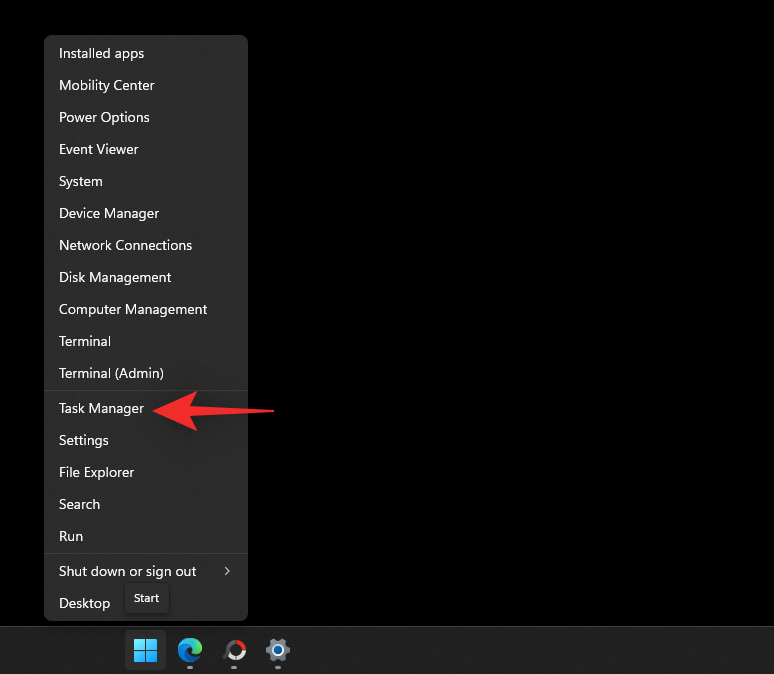
單擊 並選擇您希望在效率模式下運行的進程。

單擊 頂部的效率模式。

或者,您也可以右鍵單擊並從上下文菜單中選擇相同的內容。
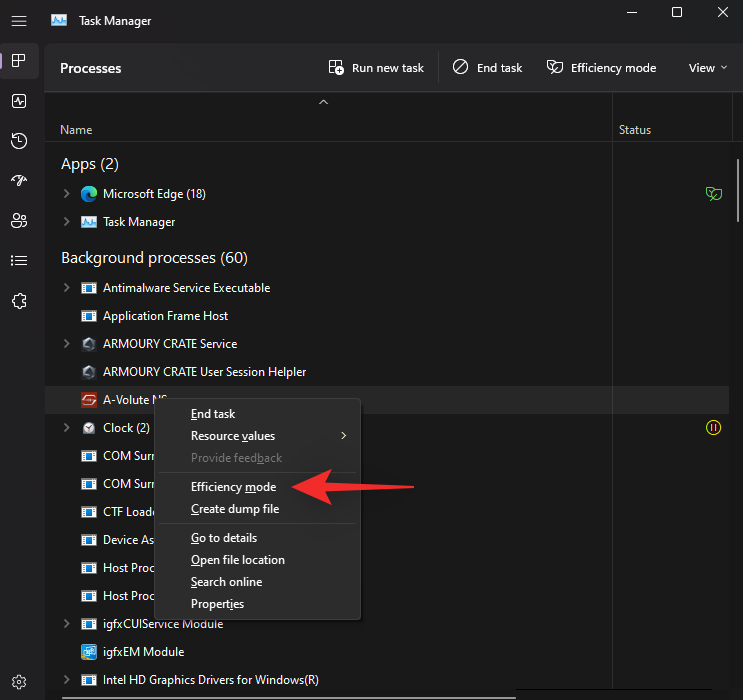
單擊 打開效率模式確認您的選擇。

就是這樣!您現在將為所選流程打開效率模式。
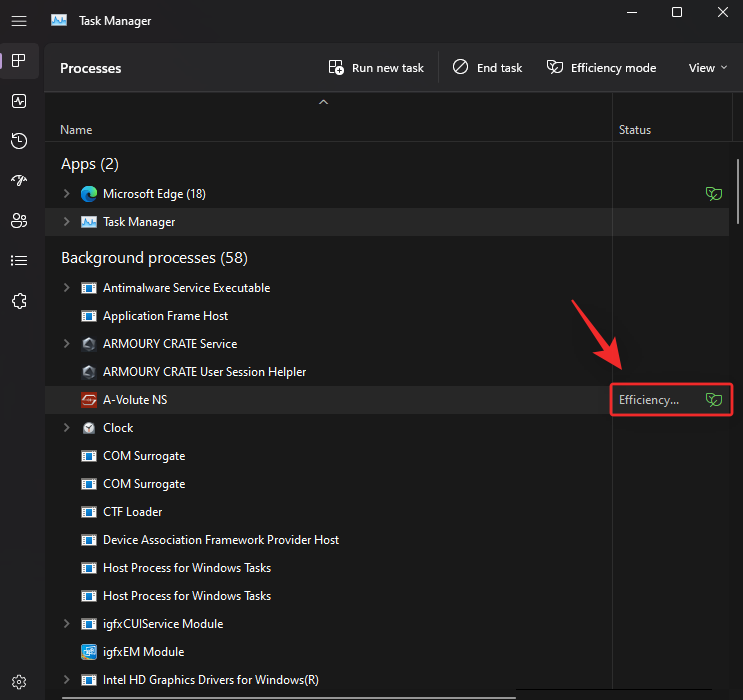
重複上述步驟,為系統上其他行為不當的進程打開效率模式。
如何禁用應用程序或進程的效率模式
按Ctrl + Shift + Esc打開任務管理器。

或者,您也可以右鍵單擊“開始”菜單圖標並選擇相同的。
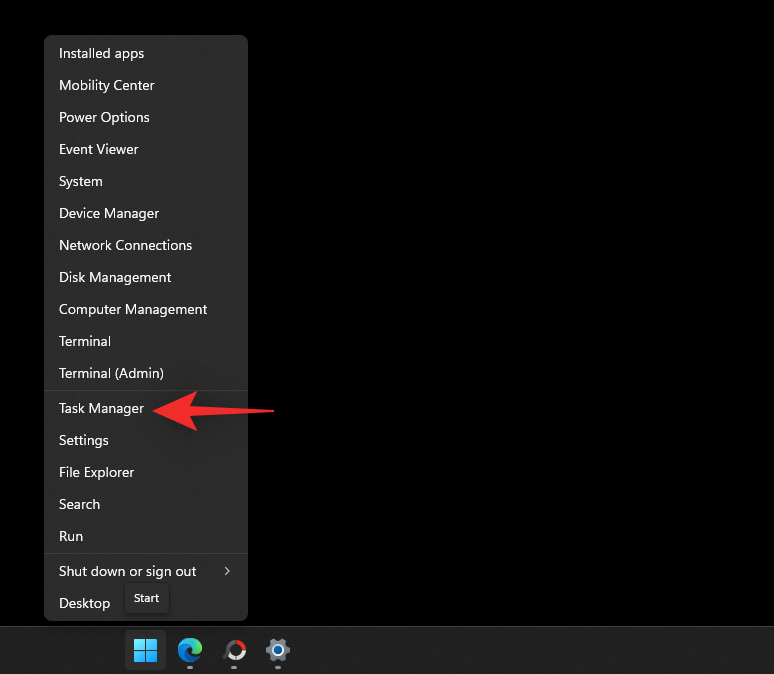
單擊 並從屏幕上的列表中選擇相關進程。
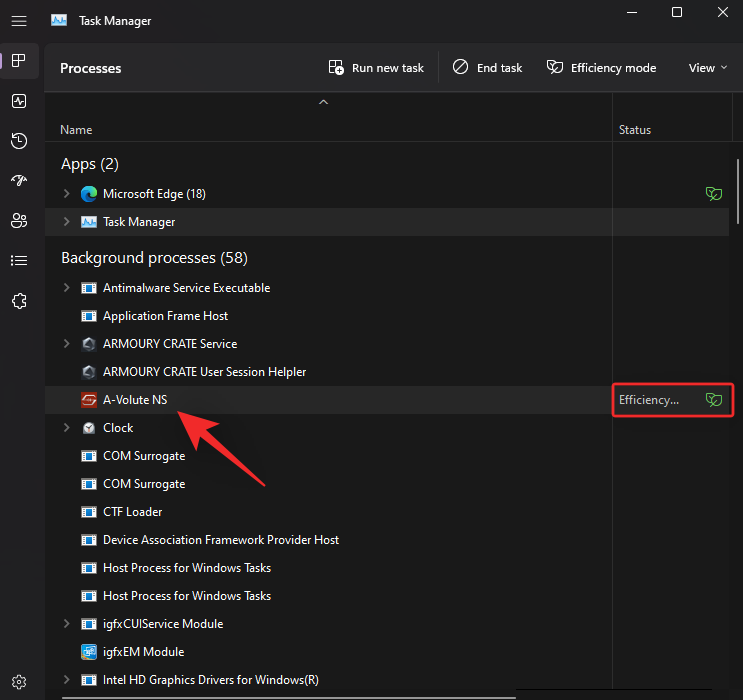
注意:如果您在查找進程時遇到問題,請單擊 頂部的“狀態” 。然後,您應該能夠在下面的列表中找到以效率模式運行的所有進程。
單擊 頂部的 效率模式。
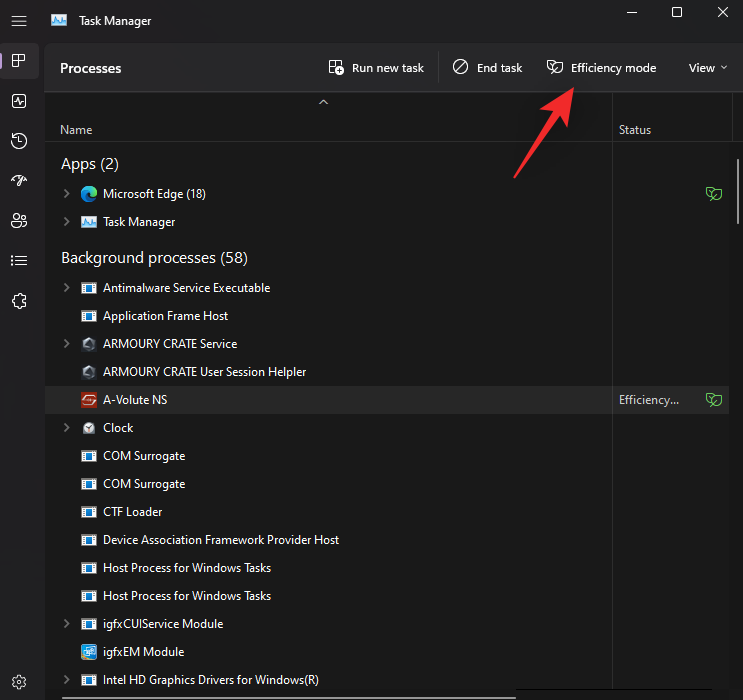
或者,您也可以右鍵單擊並從上下文菜單中單擊相同的內容。
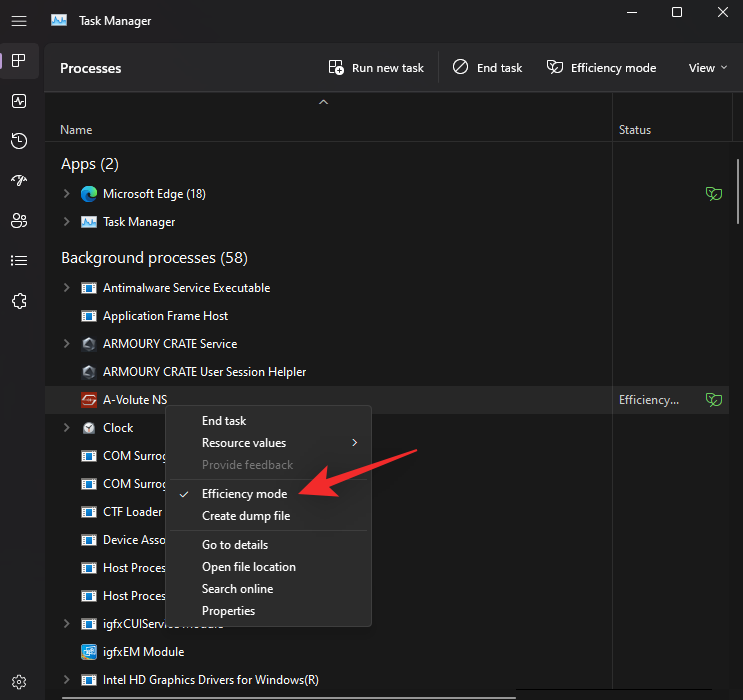
就是這樣!現在將對所選進程禁用效率模式。

如果您還想禁用其他進程的效率模式,請重複上述步驟。
何時使用、何時不使用效率模式
以下是在 Windows 11 上何時應使用效率模式以及何時不應使用效率模式。
何時使用效率模式(好處):
如果您遇到以下問題,或者您的電腦上有行為異常的應用程序或進程,而您又不想從系統中完全卸載,則應使用效率模式。
何時不使用效率模式(缺點):
以下是效率模式會損害系統性能或工作流程的幾種情況。
常見問題解答
以下是有關 Windows 11 22H2 中的效率模式的一些常見問題,可幫助您快速了解最新信息。
使用效率模式安全嗎?
是的,在大多數情況下,效率模式可以安全使用。它不會對您的系統產生負面影響,但在某些情況下可能會影響您的應用程序。如果發生這種情況,您始終可以選擇立即禁用效率模式。
Windows 11 是否自動使用效率模式?
不,Windows 11 不會自動打開效率模式。這是一項用戶控制的功能,只能從任務管理器手動打開。
可以為系統應用開啟效率模式嗎?
不幸的是,您無法為系統應用程序或進程打開效率模式。這些是受保護的系統進程和應用程序,因此 效率模式切換將為它們顯示為灰色。
效率模式會自動關閉嗎?
是的,系統重新啟動後,效率模式將自動關閉。系統重新啟動後,您需要手動將其重新打開。
我們希望這篇文章可以幫助您熟悉 Windows 11 22H2 中的效率模式。如果您還有其他問題,請隨時在下面的評論中提出。
如果您的设备出现错误或崩溃,请按照 Windows 11 中系统还原的步骤,将您的设备恢复到先前版本。
如果你在寻找最佳的Microsoft Office替代品,这里有六个优秀的解决方案供你参考。
本教程向您展示如何创建一个 Windows 桌面快捷方式图标,该图标打开一个命令提示符到特定文件夹位置。
在Microsoft Windows中右键单击应用程序图标时,“以不同用户身份运行”选项缺失?您可以使用这些方法来启用它。
不想让其他人在您离开时访问您的计算机?尝试这些有效的锁定Windows 11屏幕的方法。
如果您的计算机在安装最近的Windows更新后出现问题,请了解几种修复损坏的Windows更新的方法。
你是否在尝试找出如何在Windows 11中将视频设置为屏幕保护程序。我们揭示了如何使用一种适用于多种视频文件格式的免费软件来实现。
您在 Windows 11 中的旁白功能烦吗?了解如何通过多种简单方法禁用旁白声音。
想要在 Windows 11 PC 上禁用删除确认对话框吗?请阅读本文,了解各种方法。
维护多个电子邮件收件箱可能很痛苦,特别是当您有重要邮件同时到达时。本文将介绍如何在PC和Apple Mac设备上将Microsoft Outlook与Gmail同步的简单步骤。







